笔记本电脑出现在了越来越多人的生活中,而有些笔记本电脑也是由于使用时间比较久了就会遇到各种各样的问题,这是因为笔记本在使用久了之后因为配置跟不上等各方面原因导致的,那么这些问题当中又是以卡顿这个问题最让人觉得头疼,毕竟望着那一卡一卡的页面很容易让人感到暴躁,那么笔记本电脑卡怎么办呢?小编这就教你们提升笔记本电脑运行流畅度的方法。
笔记本电脑和台式机有很大的区别,但是笔记本的便于携带的特性使得笔记本更受人们的欢迎,但是随着笔记本电脑使用时间增加,笔记本电脑就会出现各种各样的问题,其中最容易让人感到烦躁的就是卡顿问题了,我们遇到电脑卡顿的时候,性格暴躁的人估计都会被气的砸笔记本电脑了,那么,遇到笔记本电脑卡怎么办?没关系,今天小编就带来了一篇关于笔记本电脑的解决教程。
提升笔记本运行流畅的教程
下载360安全卫士,打开优化加速,进行一键优化

电脑卡怎么办电脑图解1
找到启动项,禁止一些不是很需要使用的应用
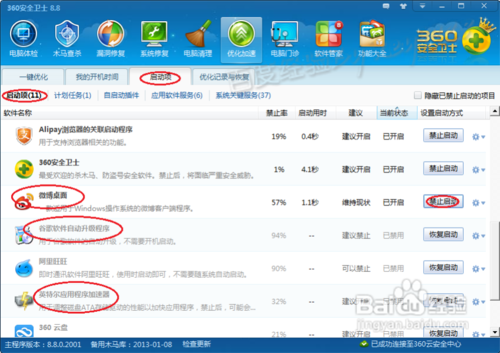
笔记本电脑卡怎么办电脑图解2
找到自启动选项,里面的基本上都可以禁止掉

电脑卡怎么办电脑图解3
找到应用软件服务,仔细查看,将一些可以不让开机启动的都禁止。注意其中的“英特尔存储管理事件监视服务”其实也是可以禁止掉,有了这个硬盘反应慢,电脑就会很卡了
电脑卡怎么办电脑图解4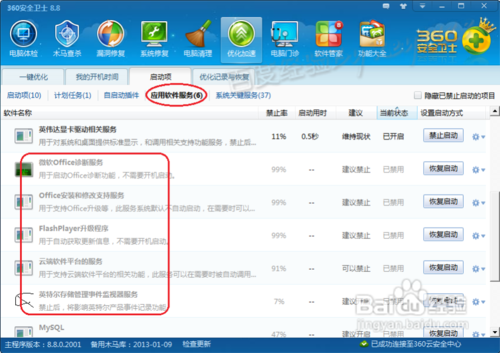
找到系统关键服务,一些服务也可以禁止掉,尤其是更新的服务,强烈建议禁止掉
笔记本电脑卡怎么办电脑图解5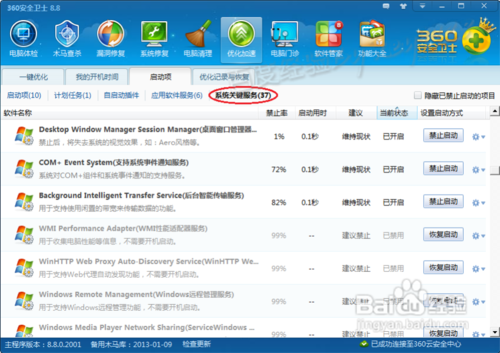
再回到电脑清理中,点击一键清理
笔记本电脑图解6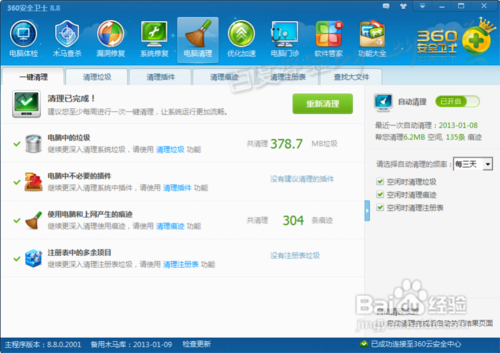
找到垃圾清理,全选然后扫描然后清理
卡顿电脑图解7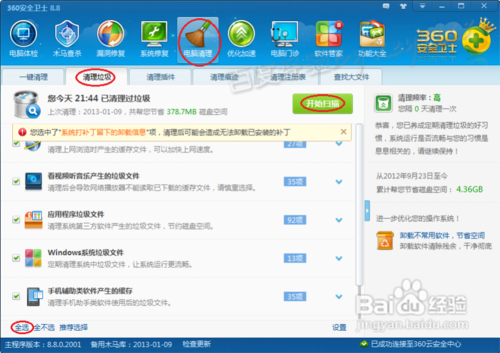
找到清理插件,尽量清理掉
电脑卡怎么办电脑图解8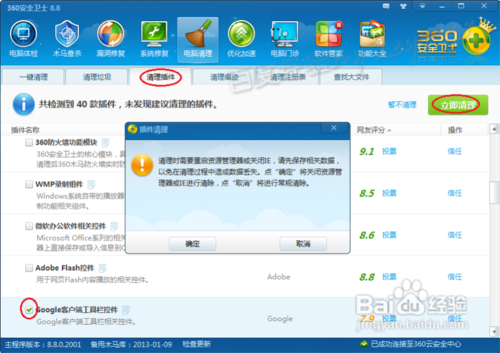
到清理痕迹,扫描使用痕迹,清理掉
笔记本电脑图解9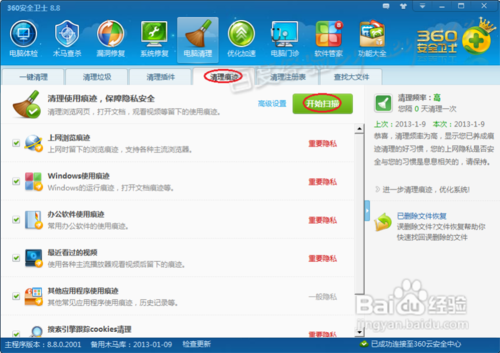
清理注册表
笔记本电脑图解10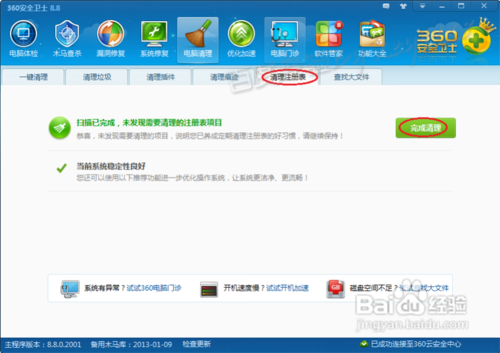
以上就是全部教程了
Copyright ©2018-2023 www.958358.com 粤ICP备19111771号-7